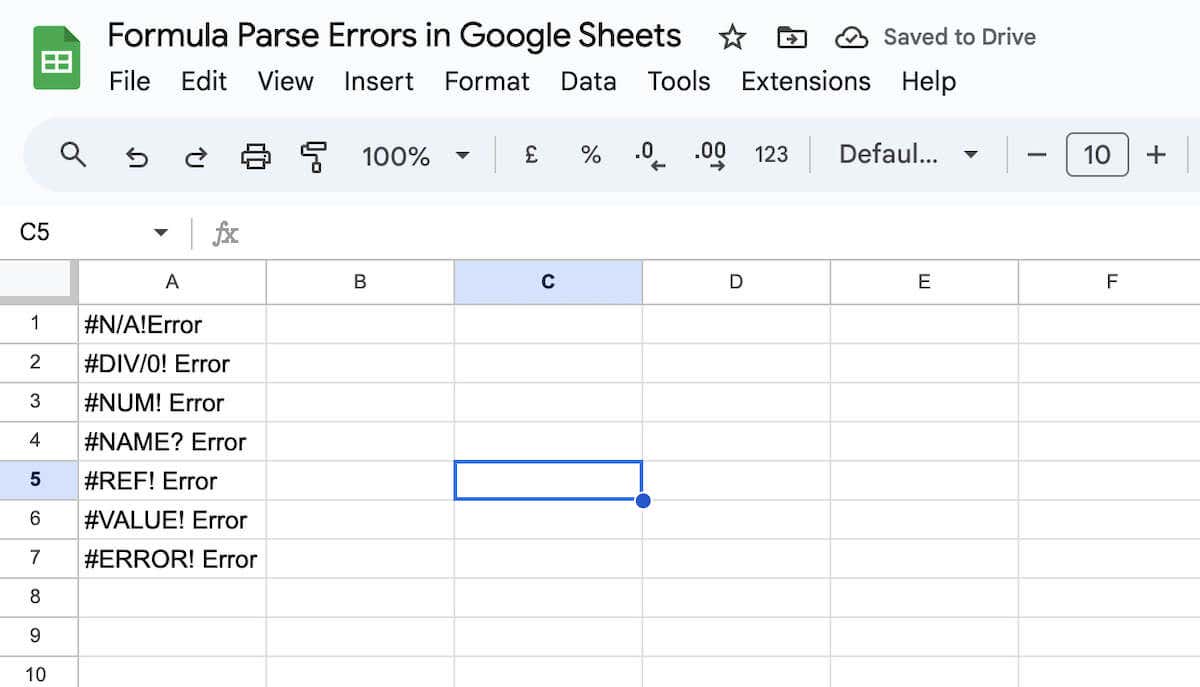
Gdy piszesz formułę w aplikacjach takich jak Microsoft Excel lub Arkusze Google, ostatnią rzeczą, której się spodziewasz, jest wyskakujące okienko z komunikatem o błędzie analizy formuły. Niezależnie od tego, czy jesteś doświadczonym użytkownikiem, czy też zupełnie nowy w korzystaniu z Arkuszy i formuł Google, możesz natknąć się na ten błąd.
W tym samouczku omówimy, co oznacza błąd analizy formuły arkusza Google, najczęstsze typy błędów analizy formuł i sposoby ich naprawienia. Przejdziemy przez instrukcje krok po kroku, jak naprawić te błędy, a także jak ich uniknąć w przyszłości.
Co to jest błąd analizy formuły w Arkuszach Google
Najpierw podzielmy terminy:
Błąd analizy formuły ma miejsce, gdy Arkusze Google nie może zrozumieć Twoich instrukcji. Aby naprawić ten błąd, przejrzyj strukturę i sformułowanie formuły lub funkcji. Dzieje się tak, gdy napisz formułę, ale oprogramowanie nie rozumie, o co go prosisz. Innymi słowy, przypomina to mówienie w języku, którego oprogramowanie nie zna.
Ten błąd występuje głównie z dwóch powodów: mogłeś popełnić błąd w formule, np. błąd ortograficzny, lub kolejność kroków w formule jest myląca dla oprogramowania.
Podsumowując, istnieje kilka powodów, dla których możesz zobaczyć błąd analizy formuły w dokumencie Arkuszy Google:
Czasami problem może nie zostać zidentyfikowany w Arkuszach Google. Jednak platforma zazwyczaj próbuje zdiagnozować przyczynę błędu analizy formuły..
Zagłębimy się w każdy konkretny błąd, podając interpretacje i rozwiązania każdego z nich.
Jak naprawić błędy analizy formuły
Błędy analizy formuł w Arkuszach Google prawie zawsze wynikają z problemów ze składnią formuł. Składnia odnosi się do reguł definiujących strukturę języka. Skorzystaj z poniższej listy kontrolnej, aby określić przyczynę błędu analizy formuły:
Najczęstsze błędy analizy formuł w Arkuszach Google
Gdy zobaczysz komunikat ostrzegawczy o błędzie analizy formuły, oznacza to, że Arkusze Google nie mogą wykonać instrukcji zawartych w Twojej formule. Błędy te mogą być różne – od prostych błędów, takich jak zapomnienie przecinka, po bardziej złożone problemy, takie jak próby wykonania niemożliwej matematyki, na przykład dzielenie przez zero.
Poniżej znajdziesz kilka przykładów tych błędów, dzięki czemu możesz je rozpoznać i naprawić w swoich formułach.
1. #N/A Błąd
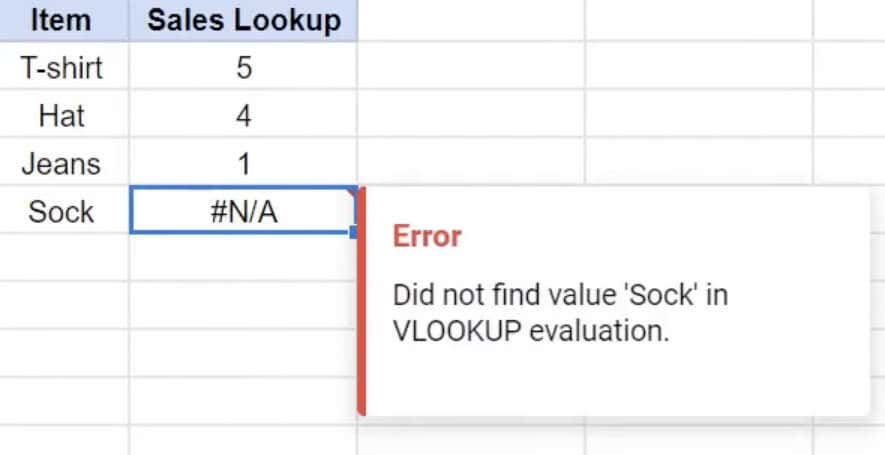
Co to oznacza: ten błąd wynika z funkcji wyszukiwania, takich jak WYSZUKAJ PIONOWO lub INDEX, gdy żądana wartość nie jest dostępna w określonym zakresie. Niekoniecznie oznacza to błąd, ale raczej brak poszukiwanych informacji.
Wystąpienie błędu #N/A w Arkuszach Google może wynikać z różnych przyczyn, np. brakujących wartości w wybranym zakresie lub brakujących wartości wejściowych. Gdy najedziesz kursorem na komórkę zawierającą błąd, zobaczysz komunikat, w którym Arkusze Google zawierają więcej szczegółów na temat przyczyny. Po zidentyfikowaniu części powodującej problem błąd będzie łatwy do naprawienia..
Jak to naprawić: ten komunikat o błędzie informuje, że wartość, której szukasz, jest niedostępna. Dzieje się tak najczęściej, gdy używasz funkcji wyszukiwania, takich jak WYSZUKAJ.PIONOWO, WYSZUKAJ.POZIOMO, ZAPYTANIE, INDEKS lub PODAJ.
Aby rozwiązać ten problem, użyj funkcji JEŻELI, zawijając formułę w funkcję JEŻELI, aby uzyskać niestandardowy komunikat lub wartość, gdy żądane dane nie zostaną znalezione.
2. #DZIEL/0! Błąd
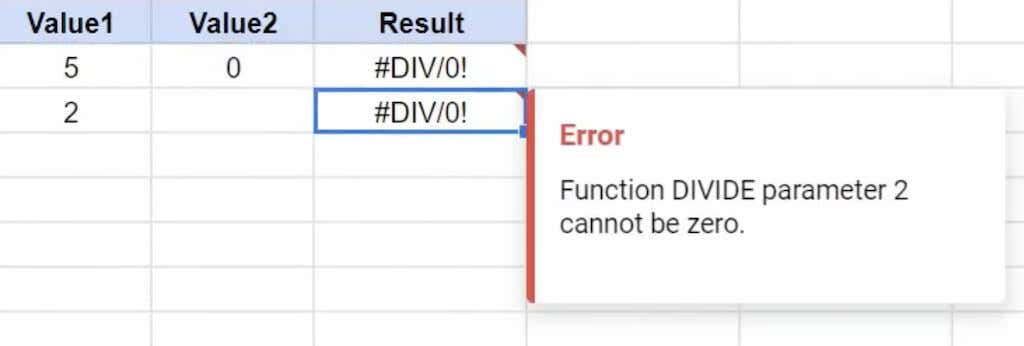
Co to oznacza: Istnieją dwa powody, dla których możesz otrzymać #DIV/0! błąd. Pojawia się, gdy próbujesz podzielić wartość przez zero (co może mieć miejsce, gdy w mianowniku znajduje się zero lub odwołanie do pustej komórki), podczas nieprawidłowej operacji matematycznej lub podczas próby dzielenia ze spacją. W zależności od wyświetlonego komunikatu o błędzie zrozumiesz kontekst niezbędny do poprawienia formuły.
Aby rozwiązać ten typ błędu, użyj funkcji JEŻELI, aby określić alternatywny wynik w przypadku dzielenia przez zero.
Jak to naprawić: dodaj do formuły Arkuszy Google funkcję JEŻELI, aby obsłużyć przypadki dzielenia przez zero i zamiast tego wyświetlić określony komunikat lub wartość.
3. #NUM! Błąd
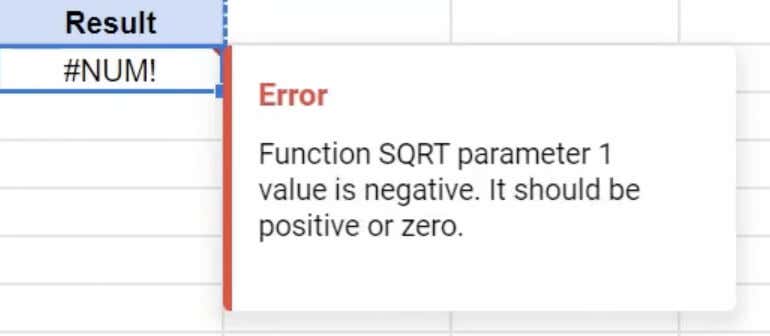
Co to oznacza: ten błąd oznacza, że Arkusze Google nie mogą obliczyć ani wyświetlić żądanej wartości, często z powodu zbyt dużych obliczeń lub sytuacji, w których żądane wyniki przekraczają dostępne dane.
Mówiąc najprościej, ten błąd występuje, gdy formuła zawiera nieprawidłową liczbę. Ta liczba może być zbyt duża, aby można ją było wyświetlić w Arkuszach Google, lub liczba ta może być nieprawidłowa, ponieważ nie jest to typ liczby, jakiego wymaga składnia (na przykład w miejscu liczby całkowitej umieszcza się liczbę dziesiętną wymagany). Klasycznym przykładem jest próba znalezienia pierwiastka kwadratowego z liczby ujemnej, co jest niedozwolone.
Po najechaniu kursorem na komórkę zawierającą błąd zostanie wyświetlony komunikat informujący o lokalizacji numeru, którego nie można poprawnie wyświetlić.
Jak to naprawić: sprawdź wzór pod kątem problematycznych obliczeń powodujących błąd. Może to obejmować sytuacje, w których występują wyjątkowo duże liczby lub żądanie większej liczby elementów, niż jest zawarte w zbiorze danych.
4. #NAZWA? Błąd
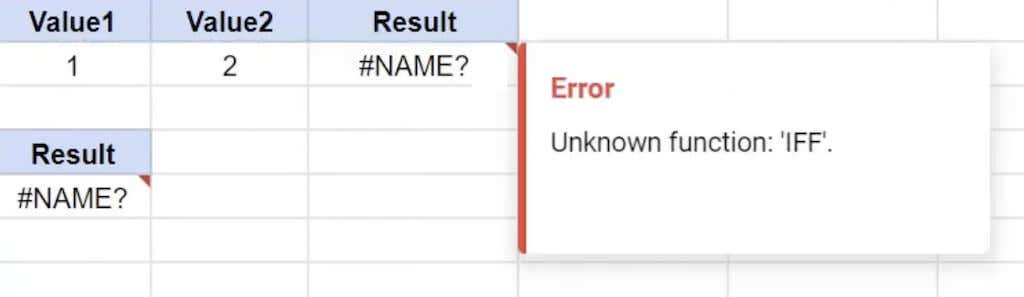
Co to oznacza: ten błąd pojawia się podczas odwoływania się do nierozpoznanej nazwanej jednostki, na przykład podczas błędnej pisowni wbudowanej funkcji lub użycia nieistniejącego nazwanego zakresu. Błąd odnosi się do nieprawidłowej nazwy, która istnieje gdzieś w formule. Być może próbowałeś odwołać się do zakresu komórek o nazwie „wskazówki techniczne”, wpisując „wskazówka techniczna” – spowodowałoby to pojawienie się tego błędu..
Ten sam błąd w nazwie wystąpi także, jeśli przez pomyłkę pominiesz cudzysłowy (lub cudzysłowy). Błędy te nie zawsze dają dodatkowy kontekst, dlatego będziesz musiał dokładnie sprawdzić formułę, aby znaleźć miejsce, w którym popełniłeś błąd.
Jak to naprawić: przejrzyj formułę pod kątem nieprawidłowej pisowni nazw lub nieprawidłowego użycia nazwanych obiektów.
5. #REF! Błąd
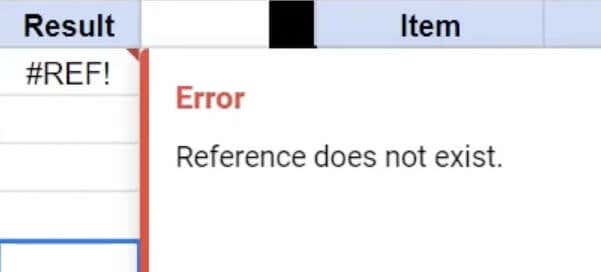
Co to oznacza: ten błąd wynika z nieprawidłowych odwołań, takich jak usunięte komórki lub nazwane zakresy użyte w formule. Może się to również zdarzyć w przypadku odwołań cyklicznych lub podczas kopiowania formuł z odniesieniami względnymi. Oto przykład utworzenia nieprawidłowego odwołania do komórki: gdy w funkcji SUM odwołałeś się do zakresu komórek B2:F2, ale usunąłeś oryginalną kolumnę C, przez co funkcja SUM pojawiła się w kolumnie F. W takim przypadku Arkusze Google wyrzucą #REF! błąd informujący, że nie ma prawidłowego odniesienia.
Otrzymasz także #REF! błąd w przypadku wykrycia zależności cyklicznej (gdy formuła odnosi się do siebie).
Komunikat o błędzie odwołania zwykle zawiera więcej informacji, których można użyć do dostosowania funkcji w celu uwzględnienia prawidłowego odwołania do komórki i naprawienia błędu.
Jak to naprawić: Edytuj formułę, aby zastąpić nieprawidłowe odniesienia prawidłowymi lub rozwiązać problemy z odwołaniami cyklicznymi.
6. #WARTOŚĆ! Błąd
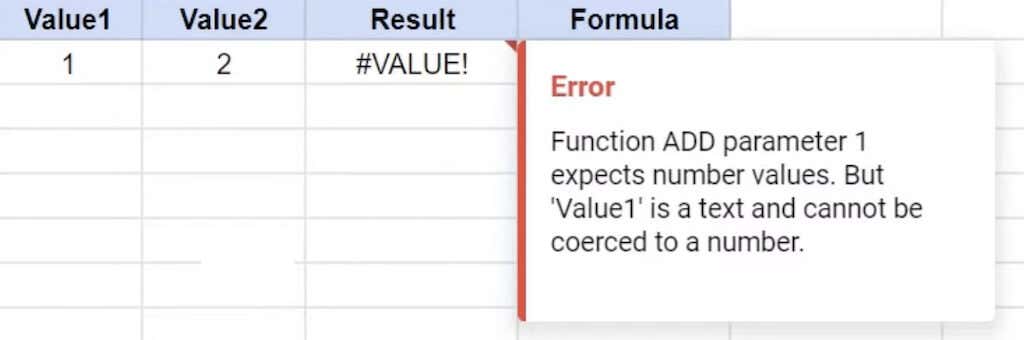
Co to oznacza: ten typ komunikatu o błędzie pojawia się, gdy typ danych podany w formule nie jest zgodny z oczekiwanym typem danych. Ten błąd pojawi się w formule Arkuszy Google, jeśli ta formuła zawiera nieprawidłowy typ wartości. Na przykład, jeśli użyłeś operacji mnożenia na jednej komórce zawierającej liczbę, a drugiej komórce z tekstem. Operacja oczekuje, że obie komórki będą zawierać liczby, co spowoduje błąd #VALUE.
Najedź kursorem na czerwoną strzałkę, aby wyświetlić komunikat o błędzie określający, który parametr formuły spowodował niezgodność.
Jak to naprawić: kliknij komórkę zawierającą błąd, aby wyświetlić cały komunikat, zidentyfikować parametr powodujący niezgodność typu danych i naprawić go. Zrozumienie i naprawienie tych typowych błędów w Arkuszach Google może poprawić dokładność formuł i zapewnić efektywne działanie arkusza kalkulacyjnego.
7. #BŁĄD! Błąd.
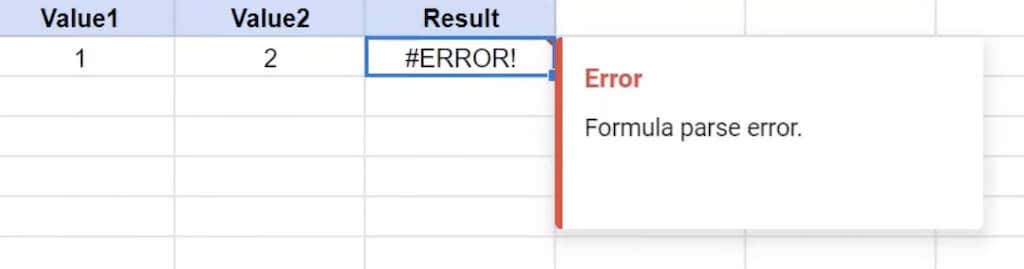
Co to oznacza: ten błąd pojawia się, gdy Arkusze Google nie mogą zinterpretować formuły z powodu nieoczekiwanej literówki lub dodatkowego/brakującego znaku. Na przykład pominięcie cudzysłowów wokół wartości tekstowych lub użycie nieprawidłowej sekwencji operatorów może spowodować ten błąd.
Ten błąd nie dostarcza żadnych informacji. Kiedy klikniesz czerwoną strzałkę w problematycznej komórce, wyświetli się po prostu komunikat Błąd analizy formuły.
Jak to naprawić: aby rozwiązać ten błąd, dokładnie sprawdź formułę pod kątem brakujących lub zbędnych znaków, w tym spacji, znaków interpunkcyjnych i elementów alfanumerycznych. Aby rozwiązać ten błąd, popraw wszelkie nieścisłości, takie jak brakujące cudzysłowy.
Wskazówki dotycząceJak uniknąć błędów analizy formuł
Stosując poniższe praktyki, możesz zminimalizować błędy analizy formuł i usprawnić pracę w Arkuszach Google.
1. Sprawdź i przejrzyj
Najczęstszą przyczyną błędów w analizie formuły są błędy typograficzne w formule. Aby ograniczyć te błędy, zadbaj o dokładność składni i danych liczbowych.
2. Względy międzynarodowe
W przypadku międzynarodowych Arkuszy Google zwróć uwagę na różnice regionalne. W niektórych wersjach zamiast przecinków (,) można używać średników (;). Należy pamiętać o tym rozróżnieniu podczas kopiowania i wklejania formuł pomiędzy arkuszami z różnych lokalizacji.
3. Podświetlanie komórek
Dwukrotne kliknięcie komórki zawierającej formułę zawierającą błędy spowoduje wyróżnienie problematycznych segmentów na czerwono. To funkcja podkreślania to szybka wizualna wskazówka, która może pomóc wskazać, gdzie formuła wymaga korekty.
4. Korzystanie z sugestii formuł i pomocy
Arkusze Google zapewniają wbudowaną pomoc dotyczącą funkcji i formuł. Skorzystaj z tego wsparcia, uzyskując dostęp do sugestii i pomocy dotyczących formuł. Zawiera wskazówki dotyczące składni, oczekiwanych typów wartości, przykładów użycia i dodatkowych zasobów ułatwiających zrozumienie.
5. Funkcja IFERROR dla wiadomości niestandardowych
Niektóre błędy, takie jak #N/A lub #DIV/0! może wystąpić w określonych scenariuszach. Możesz użyć funkcji JEŻELI, aby dostosować komunikat wyświetlany w przypadku wystąpienia takich błędów, co umożliwi bardziej przejrzystą komunikację w arkuszu kalkulacyjnym.
6. Korzystanie z Pomocy formuł.
Pracując z wbudowanymi funkcjami Arkuszy Google, skorzystaj z dostępnej pomocy dotyczącej formuł. Instrukcje, sugestie dotyczące składni, oczekiwane typy wartości, przykłady i dodatkowe wskazówki można uzyskać, klikając dwukrotnie funkcję lub klikając pionową elipsę w prawym dolnym rogu.
Koniec z błędami analizy formuł w Arkuszach Google
Teraz, gdy wiesz, jak wyglądają błędy analizy formuł i co oznaczają, możesz z powodzeniem ich unikać w swoich formułach i cieszyć się using Arkusze Google bez konieczności naprawiania tych błędów..